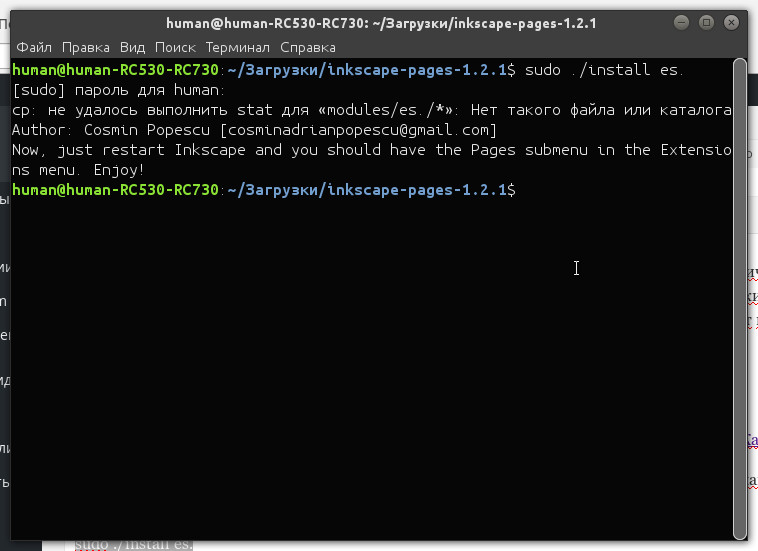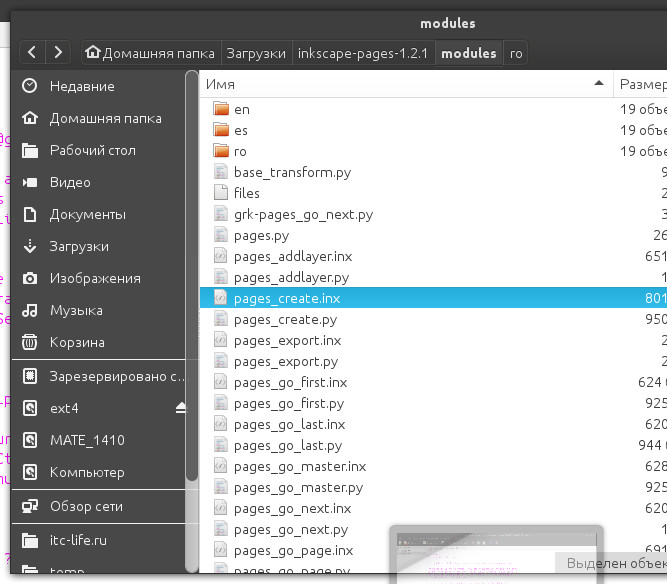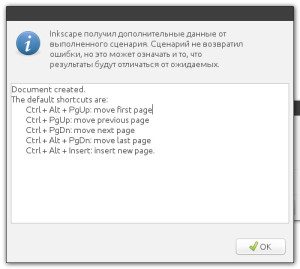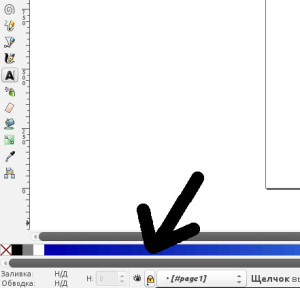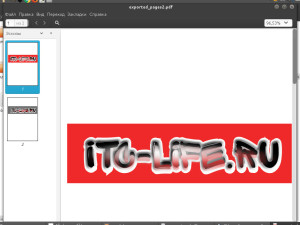Добрый день друзья! Сегодня я хочу рассказать вам как в Inkscape создавать многостраничный документ, это очень удобно, например чтобы создавать презентации. Лично я терпеть не могу всякие MS PowerPoint и другие педакторы презентаций. Я лучше сделаю из в inkscape, конвертирую в pdf и будет красота.
Для начала нам нужно будет установить пакет pdftk
sudo apt-get install pdftk
Нам нужно скачать расширение для Inkscape, которое предоставляет эту возможность. Качаем отсюда.
Распаковываем архив и устанавливаем расширение, для этого достаточно в папке с файлами открыть терминал и выполнить команду
sudo ./install es.
затем необходимо вернуться в папку с распакованными файлами, в ней есть папка modules. В папке Modules есть папка En. нам нужно скопировать все файлы из папки EN в папку Modules:
Затем все файлы из папки “Modules” необходимо скопировать в папку /usr/share/inkscape/extensions (вам понадобятся права root). Теперь можно запускать Inkscape. Если вы все сделали правильно, то в меню extensions появится пунк Pages. Теперь чтобы создать многостарничный документ, необходимо в меню Расширения>Pages выбрать пункт “Create Multipages document”. Появится предупреждение, что создание многостраничного документа уничтожить все данные на листах. Нажимаем применить. Появиться еще одно окно:
В нем сказано что документ создан. Для переключения между листами используйте следующие клавиши
Ctrl + Alt + PgUp: перейти к первой странице
Ctrl + PgUp: перейти к предыдущей странице
Ctrl + PgDn: перейти к следующей странице
Ctrl + Alt + PgDn: перейти к последней странице
Shift +Ctrl + Alt + Insert: вставить новую страницу.
Появиться еще одно окно – наживаем закрыть. Все теперь чтобы вставить страницы необходимо нажать Shift +Ctrl + Alt + Insert. Появится меню в котором нужно выбрать количество вставляемых страниц, где они будут вставлены(до или после) и нажать ОК.
Все теперь можно создавать документы, переключаясь с помощью
Ctrl + PgUp: перейти к предыдущей странице
Ctrl + PgDn: перейти к следующей странице
Для редактирования выбранной страницы не забываем разблокировать ее
Когда вы закончите работу можно экспортировать полученное в pdf.Для этого нажимаем в меню “Расширения”> “Pages” > “ExportToPdf”
Появиться окно и параметы. Нас интересует данная строка
pdftk %i cat output /home/human/exported_pages.pdf
где /home/human/ – папка куда будет сохранен файл
exported_pages.pdf – имя файла
Меняем путь на свой и нажимаем применить. Все теперь в папке, которую вы указали, появится файл –
открываем его смотрим что получилось. Profit!!